|
一、博客相册简介
1. 博客相册是做什么的?
博客相册是一个方便博客用户浏览相册图片的新型网页相册,在这里,您可以与博客们分享相册的图片,同时也可以通过设置相册,展示个人风格,提高相册图片的访问率,从而促进与博客的交流。
2. 博客相册提供哪些服务?
博客相册为您主要提供了以下几项服务:
A、方便快捷相册浏览功能,包括侧栏幻灯播放,大屏幕幻灯秀浏览等;
B、丰富有趣、操作方便的相册风格设置;
C、操作简易的精选图片的来源选择,以及添加和删除操作;
D、与新浪相册数据同步,数据包括:图片来源、图片信息、评论等等
二、 博客相册模块的管理
1. 博客相册模块的添加
登入博客,点击设置中“模块”在新浪魔块相册前打上勾,点击保存。
2. 博客相册模块的删除
登入博客,点击设置中“模块”在新浪魔块相册前去掉勾,点击保存。
三、 博客相册的浏览播放
1. 如何在博客上浏览图片?
通过幻灯秀方式浏览图片:
步骤一:进入已添加相册模块的博客,鼠标点击相册模块中的“侧栏幻灯播放区域”或鼠标“幻灯秀”键打开“幻灯秀”播放屏幕(见图1)。
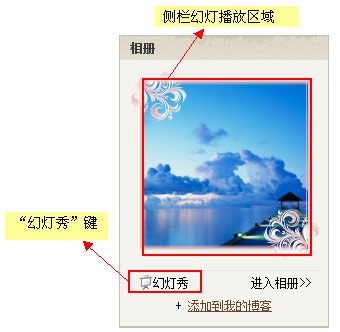
图1:幻灯秀方式
步骤二:“幻灯秀”屏幕(见图2)打开后,可以直接浏览博主设置的精选图片,也可以通过鼠标移至小方块后,点击出现的缩略图,浏览指定的图片。
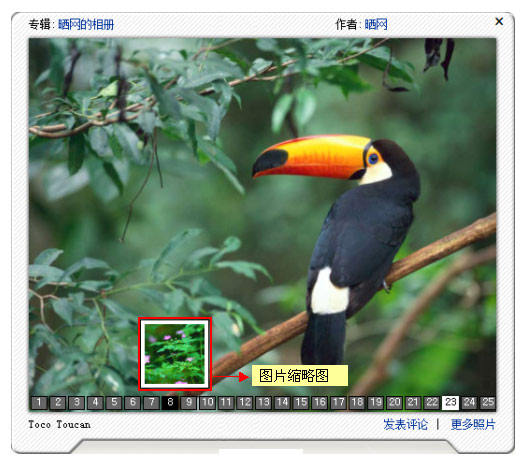
图2:“幻灯秀”屏幕
四、博客相册的设置管理
1. 如何设置博客相册的页面风格?
步骤一:以博主身份登录博客,此时侧栏相册会出现“设置”键(见图3),点击“设置”键,打开设置页面(见图4)。
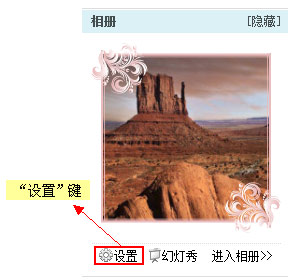
图3:相册中设置键
步骤二:在设置页面的“界面风格”面板上(见图4),可以用鼠标点击选择“外框”、“主题”(见图5)、“风格”(见图6)进行设置。
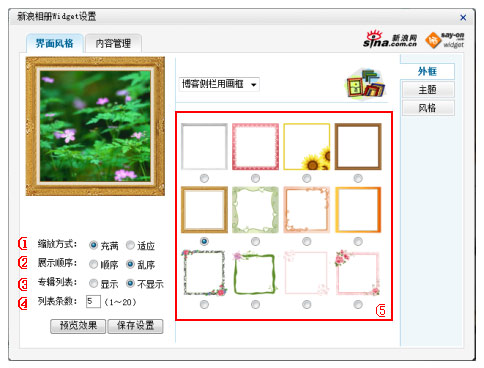
图4:界面风格

图5:主题
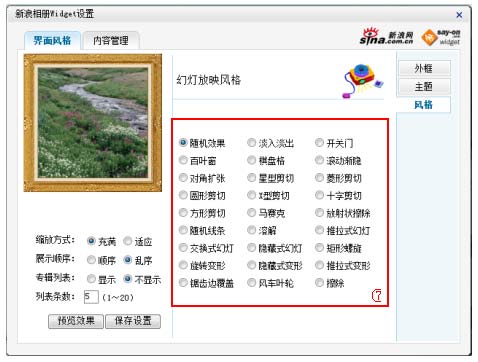
图6:风格
① 选择侧栏相册及“幻灯秀”播放时的播放方式
② 选择侧栏相册及“幻灯秀”播放时的展示顺序
③ 设置侧栏相册底端的专辑列表是否显示
④ 设置专辑列表的显示条数
⑤ “外框”的设置选项,可以用鼠标点击,选择一种外框
⑥ “主题”的设置选项,可以用鼠标点击,选择一种主题背景
⑦ “风格”的设置选项,可以用鼠标点击,选择一种幻灯播放风格
步骤三:可以点击“预览效果”,看所设置的效果是否满意,最后必须点击“保存设置”按钮,保存设置效果到服务器上。
2. 博客相册的内容管理设置
2.1 如何添加图片到精选图片?
添加图片到精选图片有两种方式:
方式1:读取博主新浪已有的相册专辑数据,添加到精选图片
方式2:读取其他新浪相册专辑地址数据,添加到精选图片
添加精选图片的具体步骤是:
步骤一:以博主身份登录博客,此时侧栏相册会出现“设置”键(见图3),点击“设置”键,打开设置页面(见图4)。
步骤二:在设置页面上,选择“内容管理”,打开“内容管理”设置面板(见图7)
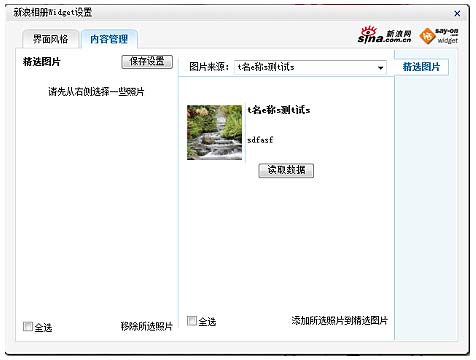
图7:“内容管理”设置面板
步骤三:在“图片来源”下拉框中选取图片专辑的来源
方式 1:选取下拉框已有的相册专辑,例如,如下拉列表中有“新建专辑”,选择“新建专辑”(见图8)
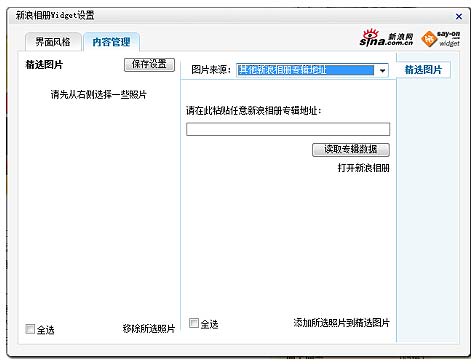
图8:新建专辑页面
方式2:选择“其他新浪相册专辑地址”(见图9),输入合法的专辑地址(如图10)。
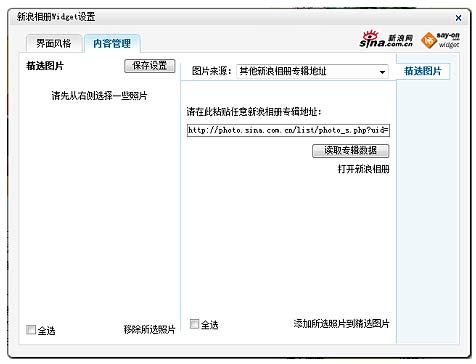
图9:其他专辑地址
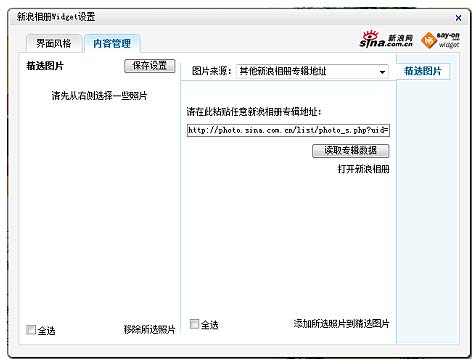
图10:输入合法地址方式
步骤四:点击“读取专辑数据”(见图11)
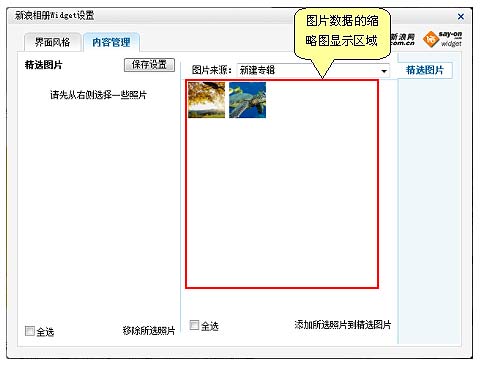
图11:读取专辑数据
步骤五: 在读取的图片数据的缩略图显示区域里,点击选择图片,也可以勾上“全选”复选框,选择该区域所有的图片(见图12)
注:若想取消选择某个图片,则重新点击该图片即可。
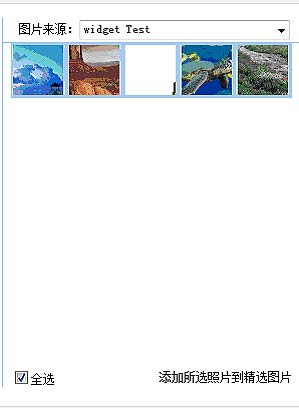
图12:选中图片
步骤六: 点击“添加所选照片到精选图片” ,点击后,所选图片的缩略图将出现在精选图片区域(见图13)。
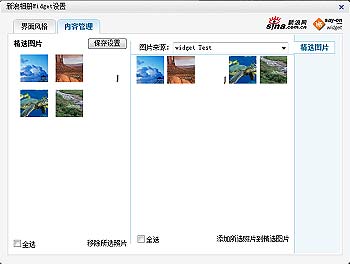
图13:缩略图呈现
步骤七: 点击“保存设置”按钮,若登录博客后,第一次添加图片,将出现验证对话框(见图14),只要输入用户名和密码,点击确定,便可保存添加信息到服务器。
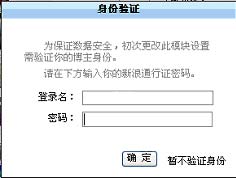
图14:身份验证对话框
2.2 如何删除精选图片
步骤一: 在博主登录状态下,打开设置页面的“内容管理”页面(见图15)。
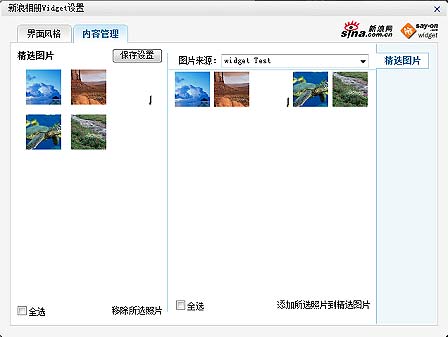
图15:“内容管理”页面
步骤二: 在“精选图片”区域,点选图片所要删除的缩略图(见图16),或者勾上该区域下端的“全选”复选框,删除所有图片
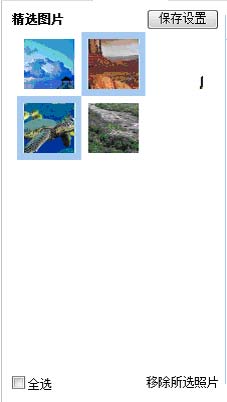
图16:选中要删除的缩略图
步骤三:点击“移除所选图片”,弹出确认对话框时,只要点击“确定”即可
步骤四: 点击“保存设置”按钮,若登录博客后,第一次添加图片,将出现验证对话框(见图14),只要输入用户名和密码,点击确定,便可保存删除信息到服务器。
| 